請注意::這篇文章的翻譯只是為了方便而提供。譯文透過翻譯軟體自動建立,可能沒有經過校對。因此,這篇文章的英文版本應該是包含最新資訊的管理版本。你可以在這裡存取這些內容。
測試版在 Data Studio 中同步資料至 HubSpot 的 CRM
上次更新時間: 2025年12月9日
在 HubSpot 中建立資料集後,您可以將資料同步回 CRM,以改善您的受眾區隔、協助您傳送更個人化的行銷電子郵件,或根據從資料中獲得的資訊改善您的銷售推廣。
- 在你的 HubSpot 帳戶中,瀏覽「資料管理」>「Data Studio」。
- 將滑鼠移至現有資料集,然後按一下使用,再按一下同步至 CRM。

- 在右側功能表中,選擇以下項目:
- 目的地:您要同步資料至的 HubSpot 物件
- 同步模式:建立與更新、建立、更新
- 同步頻率:一次、每 15 分鐘、每小時、每日、每週、每月
請注意:初始同步處理會在啟動時立即執行。接下來的同步將會從啟動時間開始,以指定的間隔進行。例如,如果您在上午 11:45 開始每小時同步,則下一次同步將在下午 12:00 執行,之後每小時同步一次。
-
- 對應:選擇欄位和屬性,用於在來源和目的地之間匹配資料。
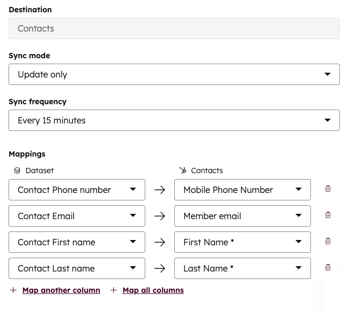
請注意:
- 如果您的主要資料來源不是 HubSpot 物件,您需要提供匹配關鍵列,使資料集與您現有的 HubSpot CRM 對齊。這樣可以防止在同步過程中出現重複記錄。
- 必填欄位會依記錄類型而有所不同,例如聯絡人的名稱、姓氏或電子郵件,以及交易的交易名稱、交易階段和管道。您也可以直接在對應表的下拉式選單中建立新的屬性。
- 同步設定完成後,按一下Start sync (開始同步)。
- 在「資料集」標籤上,按一下您同步到 CRM 的資料集。在表格頂端,會出現一則備註,說明您的外部資料正在同步。

- 按一下View sync health(檢視 同步 健康狀況),進入Sync Health & Monitoring(同步健康狀況與監控)頁面。在此,您可以看到同步性能的完整報告 - 包括建立的記錄數、更新的唯一記錄數以及同步中的錯誤數目。對於更新記錄的唯一數量,如果在指定時間內同一記錄有五次更新,您只會看到一次更新。
- 在頁面頂端的「摘要」標籤上,您可以看到上次執行同步的時間和下次執行同步的時間。
- 按一下Sync now(立即同步),對上次同步後的資料進行增量同步。
- 按一下「行動」下拉式功能表,以暫停、取消或編輯同步。
- 在頁面頂端的「摘要」標籤上,您可以看到上次執行同步的時間和下次執行同步的時間。
-
- 在頁面底部的「摘要」標籤上,「同步活動」表提供 CRM 記錄與同步互動的詳細資訊。它包括錯誤資訊和未能正常同步記錄的解釋。使用搜尋列查找同步中包含的特定記錄。
-
- 在「組態」標籤上,您可以檢視在資料集建立程式中建立的同步組態。若要編輯此組態,請按一下編輯同步。
Data Management
你的意見回饋對我們相當重要,謝謝。
此表單僅供記載意見回饋。了解如何取得 HubSpot 的協助。